האייפד הוא טאבלט רב עוצמה שעדיין לא זכה להכרה. בשנים האחרונות, סטודנטים ואפילו אנשי מקצוע החלו להשתמש באייפד כמחשבים העיקריים שלהם. אבל בניגוד למחשב רגיל, לעשות דברים מסוימים עלתַפּוּחַה-iPad של הרבה יותר קל וישיר.
צילום מסך הוא אחד הדברים האלה. הנה איך לצלם במהירות ובקלות צילום מסך באייפד ואפילו לערוך אותו.
אתה עשוי למצוא גם מעניין:
לחץ על לחצן ההפעלה ועל לחצן הגברת עוצמת הקול בו-זמנית כדי לצלם צילום מסך
האם לאייפד שלך יש כפתור בית עגול? אִם כֵּן,לעשות זאת במקום.
כאשר אתה רוצה לצלם צילום מסך של כל מה שיש על מסך האייפד שלך, פשוט לחץ על של האייפדכּוֹחַכפתור והגברת עוצמת הקוללחצן בו-זמנית, ואז לשחרר אותם במהירות. זה עובד על כל חדש יותראייפד פרודגמים, כמו גם אתiPad Air 2020.
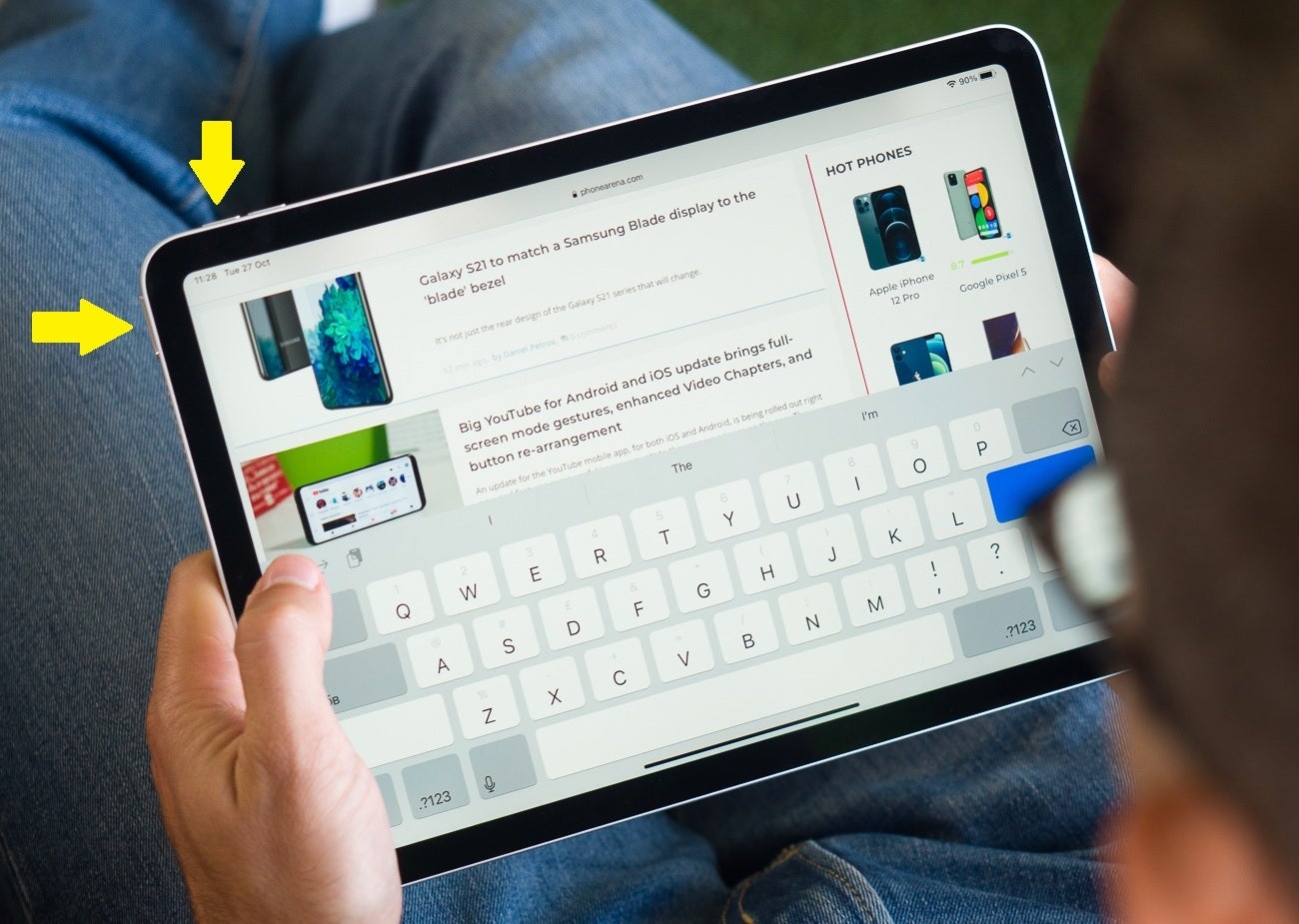
אם אתה מטלטל iPad Pro לאחרונה או iPad Air 2020, לחץ על מקשי ההפעלה והגברת עוצמת הקול יחד כדי לצלם צילום מסך
, אם אתה משתמש ב-תקציב 2020 אייפדאו כל דגם אחר שיש לו עגולבַּיִתלחצן, לחץ עליו ועלכּוֹחַלחצן בו זמנית, כדי לצלם צילום מסך.

אם אתה משתמש באייפד ישן יותר או באחד מדגמי התקציב שיש להם מקש בית עגול, הקש עליו ועל מקש ההפעלה יחד כדי לצלם צילום מסך
לאחר שלחצתם ושחררתם במהירות את שני הכפתורים, מסך האייפד יהבהב, מה שמסמל שצולמה צילום מסך. לאחר מכן, צילום המסך שזה עתה צילמת יופיע בחלון קופץ בפינה השמאלית התחתונה של המסך, יישאר שם מספר שניות.
אינך צריך לעשות דבר נוסף, ובמקרה זה צילום המסך נשמר בתמונות. אבל אם אתה רוצה לערוך את צילום המסך עכשיו, אתה יכול...
הקש על החלון הקופץ כדי לערוך את צילום המסך
אתה יכול להקיש על החלון הקופץ של צילום המסך בזמן שהוא עדיין בפינה השמאלית התחתונה של המסך, כדי לערוך אותו. השתמש באצבע שלך או בעיפרון אפל כדי לצייר על צילום המסך עם מגוון הטושים העומדים לרשותך.
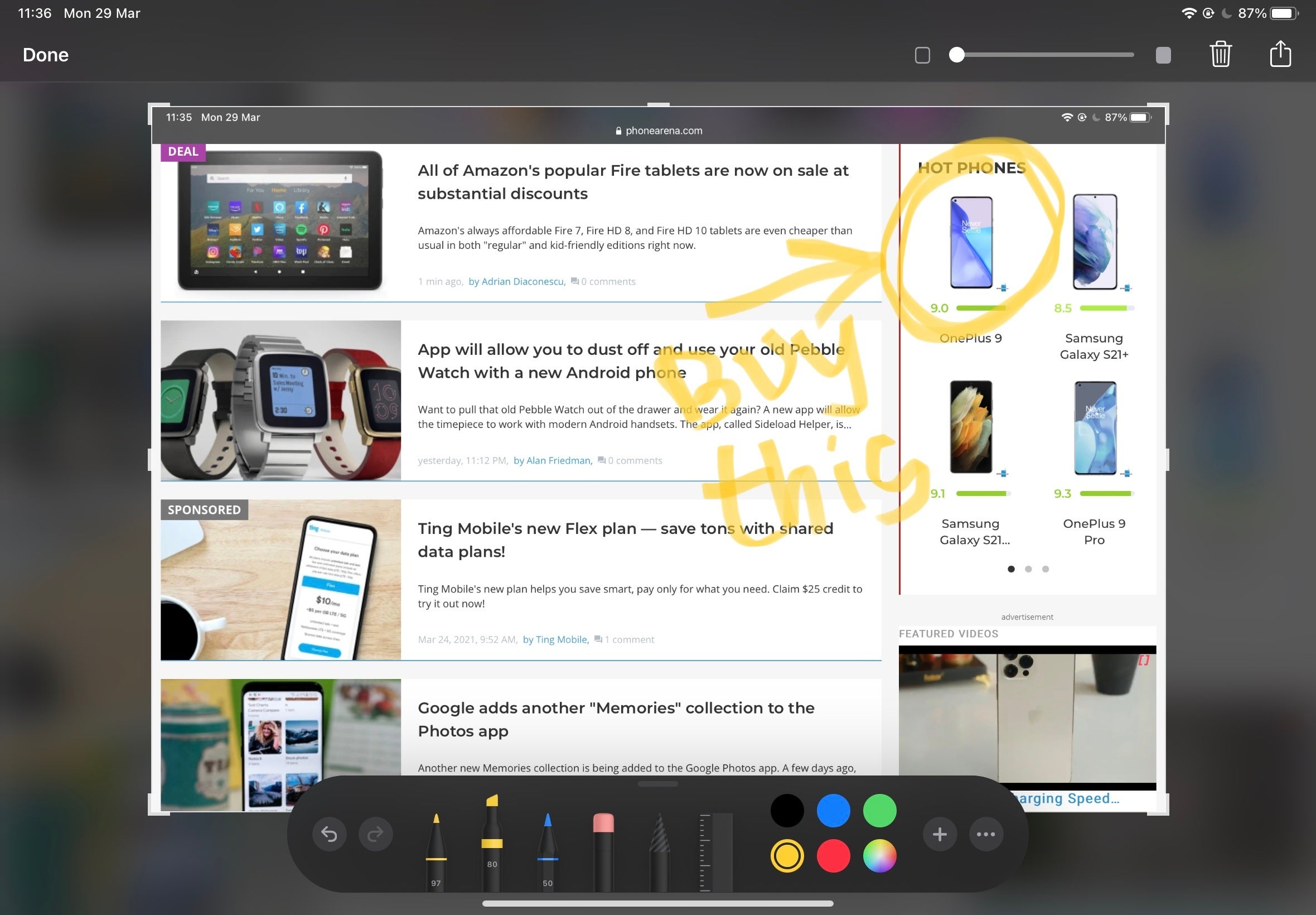
עריכת צילום המסך שלך היא פשוטה וישירה
אתה יכול גם לחתוך את צילום המסך על ידי לחיצה וגרירה של כל אחת מהפינות המודגשות שלו. כדי לבטל או לבצע פעולות מחדש, השתמש בשני הכפתורים השמאלי של כלי הציור. כדי להוסיף טקסט, השתמש בלחצן הפלוס בצד ימין.
כשתסיים לערוך את צילום המסך של ה-iPad שלך, הקש על סיום ושמור אותו בתמונות, או הקש על כפתור השיתוף בפינה השמאלית העליונה של התצוגה כדי לשלוח אותו לחבר.
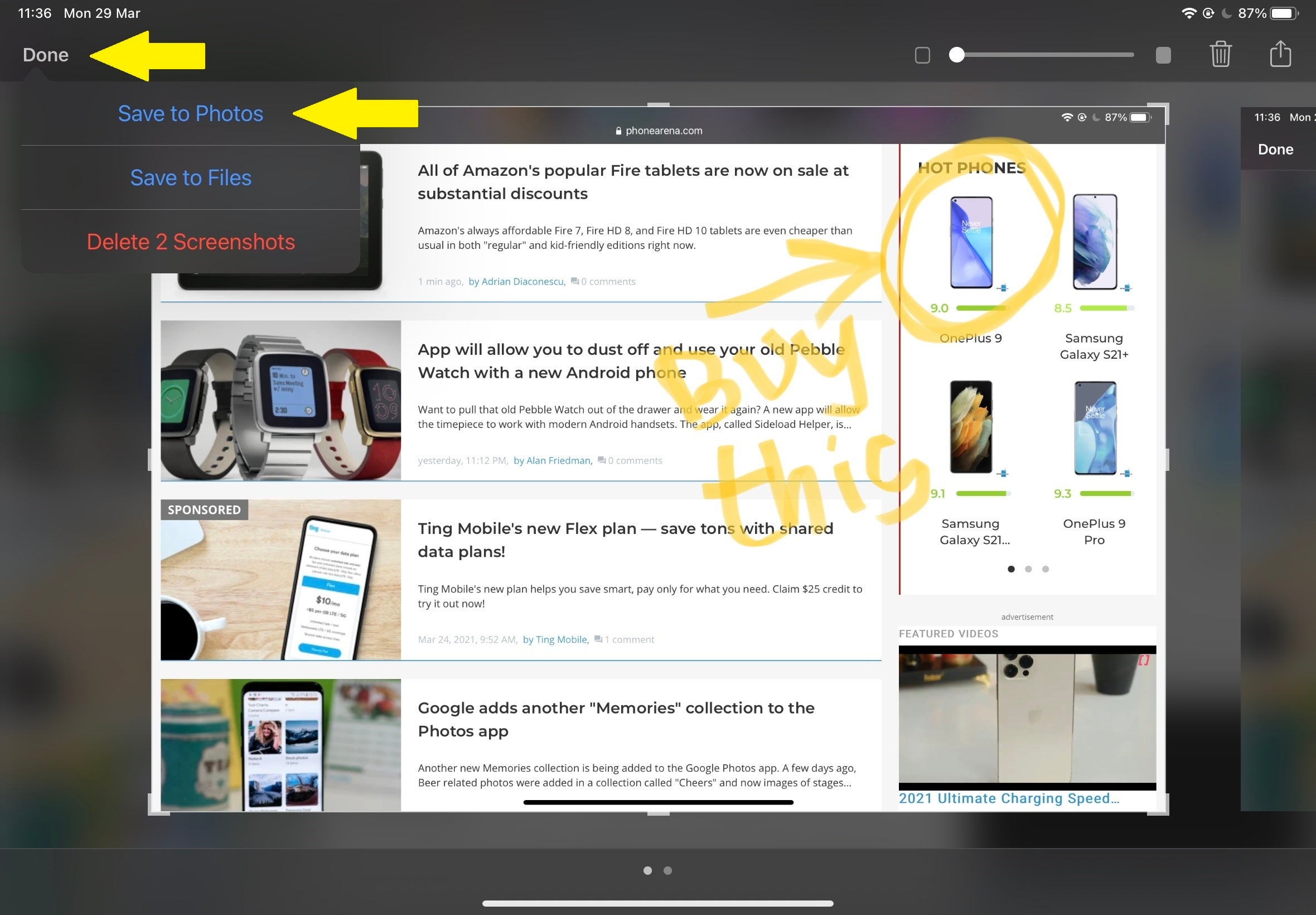
לחץ על Done כדי לשמור את צילום המסך שלך בתמונות, או לחילופין - לקבצים
זה פחות או יותר זה! עכשיו אתה יודע איך לצלם צילום מסך באייפד שלך, לערוך אותו, לשתף אותו או לשמור אותו לשימוש מאוחר יותר.